Las actualizaciones de firmware suelen ser bastante molestas, porque siempre llegan en el peor momento posible o resultan molestas por su frecuencia. Sin embargo, son extremadamente importantes. No sólo los smartphones y los PC, sino también las impresoras, los televisores y las cámaras deben recibir actualizaciones periódicas, porque éstas corrigen errores de software, cierran brechas de seguridad peligrosas y aportan nuevas funciones a su dispositivo. En este artículo, aprenderá cuándo debe llevar a cabo una actualización de firmware y qué riesgos puede entrañar.
El firmware es el software básico de un dispositivo que es necesario para cargar el sistema operativo propiamente dicho. A continuación, el sistema operativo puede acceder a las funciones del firmware con ayuda de los controladores.
OTA significa «over the air» (por aire) y significa que puede descargar e instalar la actualización a través de una interfaz de comunicación (por ejemplo, WLAN o Bluetooth). Por lo tanto, ya no es necesario descargar e instalar una actualización de Roma.
Los cambios en el firmware siempre entrañan riesgos. Las actualizaciones mal instaladas o dañadas pueden provocar fallos de funcionamiento o la pérdida de datos personales, e incluso el fallo total del dispositivo en cuestión.
Índice de contenidos
1. ¿qué hace una actualización de firmware?
Las actualizaciones de firmware cumplen tres funciones: Tienen por objeto
- corregir errores de software y optimizar los procesos. En muchos casos, también se modifica la interfaz de usuario. Muchos dispositivos funcionan notablemente más rápido después de realizar una actualización de firmware.
- Ampliar el sistema con nuevas funciones. Puede tratarse, por ejemplo, de nuevas aplicaciones en un televisor inteligente o de nuevos formatos de imagen y vídeo en una cámara.
- Cierra las brechas de seguridad que los hackers podrían aprovechar para atacar tu sistema.
¿Cómo llega el nuevo software a mi dispositivo?
Enprincipio, todos los aparatos con conexión a Internet pueden recibir actualizaciones de firmware, aunque no todos están diseñados para ello. No obstante, casi siempre encontrarás información al respecto en el manual de instrucciones o en la página web del fabricante.
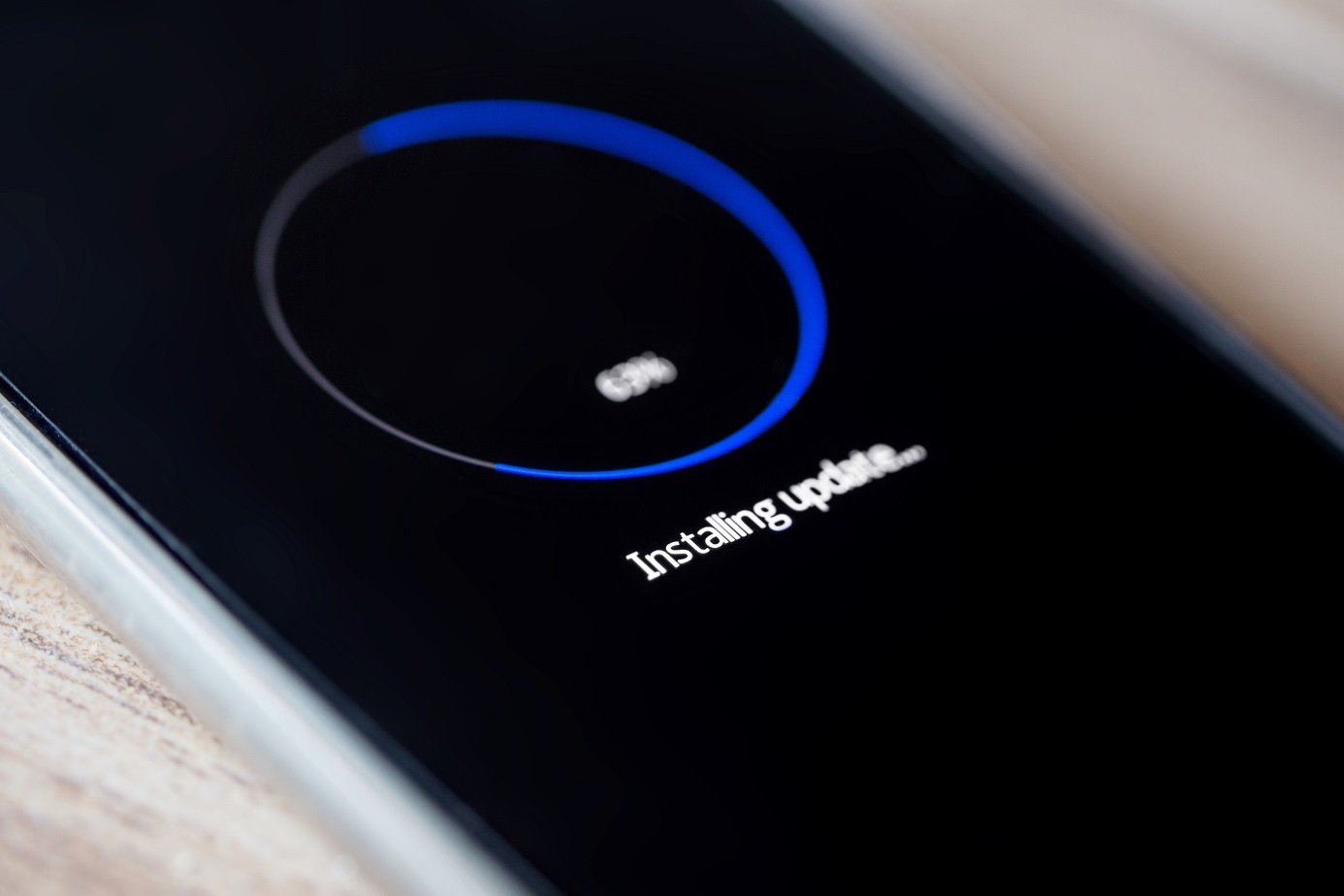
Los teléfonosinteligentes y las tabletas actualizan su software «por aire» (OTA), es decir, no a través de un cable, sino mediante una interfaz de radio existente como WLAN, Bluetooth o NFC. Esto significa que no es necesario descargar una rom de software e instalarla manualmente, sino que siempre se reciben las últimas actualizaciones a través de la descarga correspondiente. Sin embargo, para poder utilizar OTA , tanto tu dispositivo como el firmware instalado deben ser compatibles con el estándar.
Los televisores inteligentes suelen llevar a cabo sus actualizaciones de forma independiente, siempre que estén conectados a Internet. Sólo tienes que confirmar la instalación y el televisor vuelve a estar listo para su uso al cabo de unos minutos. Las videoconsolas y los dispositivos de streaming como el Fire TV stick de Amazon, Google Chromecast o Apple TV también se proveen de nuevo software de esta forma.
Consejo: Si su Smart TV no está permanentemente en línea (como suele ocurrir con los modelos más antiguos, por ejemplo), le recomendamos actualizar el dispositivo manualmente a intervalos regulares. Para ello, conecte el televisor a Internet y deje que busque el nuevo software. Esto también se aplica a otros dispositivos que no están permanentemente conectados a Internet (como una cámara GoPro, una Thermomix o un sistema de navegación).
Algunos dispositivos requieren instalación manual

Con algunos receptores, grabadores de disco duro o reproductores Blu-ray, tienes que descargar tú mismo las actualizaciones de firmware desde la red a una memoria USB o un disco duro externo y luego instalarlas por cable.
Incluso los coches se actualizan con nuevo software a intervalos regulares. Normalmente se hace en el marco de una inspección, pero en casos urgentes (por ejemplo, actualizaciones relevantes para la seguridad) recibirás una notificación del fabricante y tendrás que concertar una cita en el taller.
¿Qué riesgos pueden producirse durante una actualización de firmware?

En principio, las actualizaciones de firmware pueden realizarse con bastante facilidad y durante el funcionamiento. El aparato se reinicia automáticamente en los puntos necesarios. Sin embargo, cualquier intervención en el firmware siempre conlleva riesgos. Si falla, en el peor de los casos puede provocar que la unidad deje de funcionar correctamente con el nuevo software o que no se pueda encender en absoluto. En este caso, no hay forma de evitar nuevas actualizaciones o incluso una nueva compra.
Con algunas actualizaciones de firmware, la unidad también se restablece a la configuración de fábrica. Esto significa que todos los ajustes personales, programas, imágenes, tonos de llamada o la libreta de direcciones se borran irremediablemente. Por eso, antes de realizar la actualización, haga siempre una copia de seguridad de sus datos.
Es bueno saberlo: Según la legislación alemana, los fabricantes deben conceder una garantía de 2 años para sus dispositivos, pero esto sólo se aplica a las condiciones de entrega. Dado que normalmente se pueden descargar actualizaciones de Internet de forma gratuita, la entrega es prácticamente sin garantía. El truco: al instalar el software, confirmas las condiciones de licencia del fabricante y, por tanto, en el 99% de los casos también aceptas que el firmware se actualice automáticamente.
Instrucciones paso a paso: Deshacer una actualización de firmware en Android
Si tienes problemas con tu smartphone tras instalar una nueva versión de Android, es posible deshacer la actualización. Todo lo que necesitas es tu teléfono móvil y un PC con acceso a Internet.
Precaución: Durante el proceso de deshacer la actualización, se borrará todo el contenido almacenado en el dispositivo. Por lo tanto, es esencial crear una copia de seguridad con antelación para evitar la pérdida de datos. En este artículo se explica cómo hacerlo para iPhone y Android. Ten en cuenta también que flashear el smartphone puede conllevar la pérdida de la garantía del fabricante.
Paso 1: Activar la depuración USB en el teléfono móvil
- En los«Ajustes»de su dispositivo Android, vaya a«Información del teléfono -> Información del software«.
- Pulse varias veces sobre la entrada«Número de compilación» para activar el modo de desarrollador.
- Ahora busca las«Opciones de desarrollador» en los ajustes y ábrelas.
- Desplázate hasta la entrada «Depuración USB» y activa la opción.
Paso 2: Descarga la imagen de fábrica
Una imagen de fábrica es un archivo de versión de Android emitido por el fabricante que se utiliza para restablecer la configuración de fábrica del sistema. La imagen de fábrica en sí no se modifica y se utiliza para restaurar versiones anteriores de Android. Los archivos casi siempre están disponibles para su descarga en el sitio web del fabricante como archivos *.ZIP. Descargue la versión de Android deseada y descomprímala en una carpeta de su PC con Windows 10. La carpeta también contiene un archivo llamado «flash-all.bat».
Paso 3: Flashear el smartphone a través del PC
Para el proceso de flasheo en sí, ahora necesitas la herramienta Minimal ADB y Fastboot, que puedes descargar aquí, por ejemplo.
- Instala e inicia la herramienta Fastboot y luego conecta tu teléfono móvil al ordenador mediante un cable USB.
- Cambia al directorio creado anteriormente y ejecuta elarchivo «flash-all.bat«.
- Confirma con«OK» para iniciar el proceso de recuperación. Esto lleva algún tiempo.
- Una vez finalizado el proceso, tu smartphone estará en el estado de imagen de fábrica.

